Як увімкнути доступ до камери в Instagram (Android та iOS)

Щоб увімкнути доступ до камери в Instagram для Android, перейдіть до Налаштування > Програми > Instagram > Дозволи. На iOS відкрийте Налаштування > Instagram.
Автовиправлення на смартфонах може бути однією з найкорисніших функцій, якщо воно працює належним чином. Однак він також може доводити користувачів до божевілля, змінюючи правильно написане та контекстно точне введення тексту на повну пусту букву. Деякі користувачі iOS повідомляють, що автовиправлення не працює на iPhone , як має бути. Ми можемо мати кілька пропозицій, як це пом’якшити. Перевірте їх нижче.
Зміст:
Як повернути автовиправлення на iPhone?
1. Вимкніть і знову ввімкніть автовиправлення
Більшість звітів стверджують, що автовиправлення в iOS погіршилося, але є деякі повідомлення, що автовиправлення взагалі не працює. Щось взаємне для обох сторін полягає в тому, що проблеми почалися після оновлення. Ви можете просто почати з перезавантаження. Якщо після цього автовиправлення не працює, спробуйте вимкнути, а потім знову ввімкнути цю функцію в налаштуваннях системи.
Ось як вимкнути та знову ввімкнути автовиправлення на вашому iPhone:
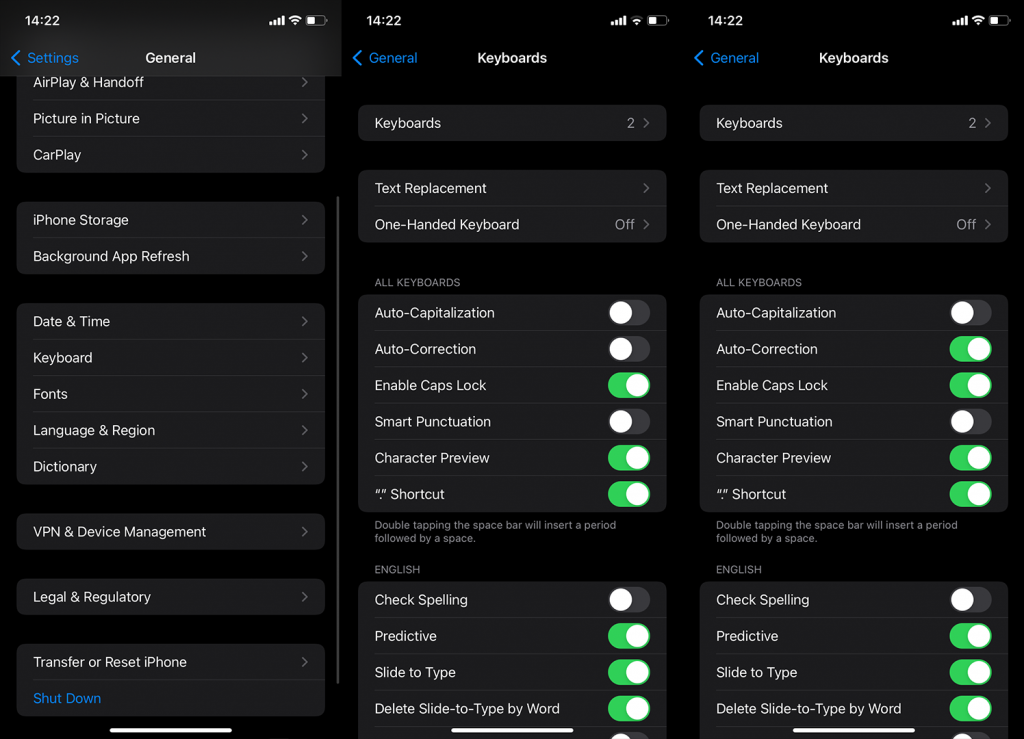
Інша річ, яку ви можете зробити, це видалити клавіатуру та додати її знову. Це можна зробити в Налаштуваннях > Загальні > Клавіатура > Клавіатури. Просто натисніть Редагувати у верхньому правому куті та видаліть клавіатуру з червоним знаком мінус. Додайте його знову з Додати нову клавіатуру та перевірте наявність покращень.
2. Оновіть iOS
Виходячи з часової шкали, яку нам вдалося відстежити, більшість повідомлень надійшло після випуску iOS 15. Більше кількох ітерацій iOS 15 вийшло після першого випуску, тому обов’язково оновіть свій iPhone і, сподіваємося, автовиправлення, яке було t working почне працювати з останньою версією прошивки.
Щоб оновити свій iPhone, перейдіть до Налаштування > Загальні > Оновлення ПЗ. Перевірте наявність оновлень і встановіть будь-які доступні.
3. Використовуйте заміну тексту
Особливість автовиправлення та клавіатури iPhone полягає в тому, що вони використовують інтелектуальний набір тексту, заснований на машинному навчанні. Це має певні переваги, але часто значно відхиляється від норми. Наприклад, він може використовувати назви програм та інструментів, якими ви користуєтеся, і застосовувати їх, навіть якщо ви вводите щось зовсім інше. Наприклад, спроба ввести «Миттєво» призведе до автоматичного виправлення в Instagram, якщо у вас інстальовано Instagram. Деякі користувачі видаляли програми, щоб цього більше не відбувалося.
Звичайно, ви можете налаштувати словник і додати деякі слова, які неодноразово виправляються, або просто використати заміну тексту. Заміна тексту дозволяє додавати скорочення та скорочення до фраз. Коли ви введете слово для швидкого доступу, клавіатура розгорне його до попередньої фрази.
Прикладом може бути сучасний жаргон обміну повідомленнями з OMW, OMG, BRB тощо. Після того, як ви введете ці скорочені слова, вони видаватимуться як «Я в дорозі», «О, мій Боже!» або «Я» зараз повернуся». Небо — це межа, а можливості — безмежні. Мінус? Вам потрібно буде самостійно вводити ярлики та повні фрази. Гарно витрачений час, якщо автовиправлення постійно змінює ідіоми та впливає на ваш набір.
Ось як використовувати заміну тексту на вашому iPhone:
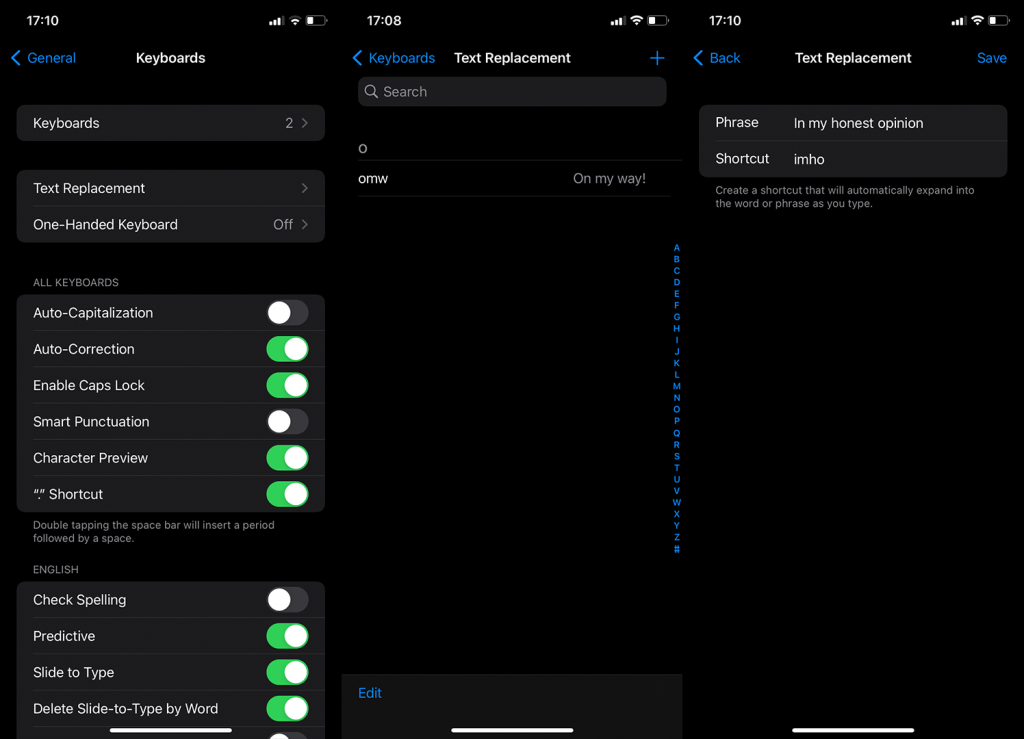
4. Використовуйте клавіатуру стороннього виробника
Якщо ви не можете знайти спосіб приборкати агресивну й абсурдну автокорекцію на стандартній клавіатурі, ви можете спробувати Gboard або іншу альтернативну сторонню клавіатуру на своєму iPhone. Ми знаємо, що це навряд чи рішення, але якщо ви не можете не помітити ці проблеми, а вимкнути автовиправлення не можна, можливо, Gboard вам підійде краще.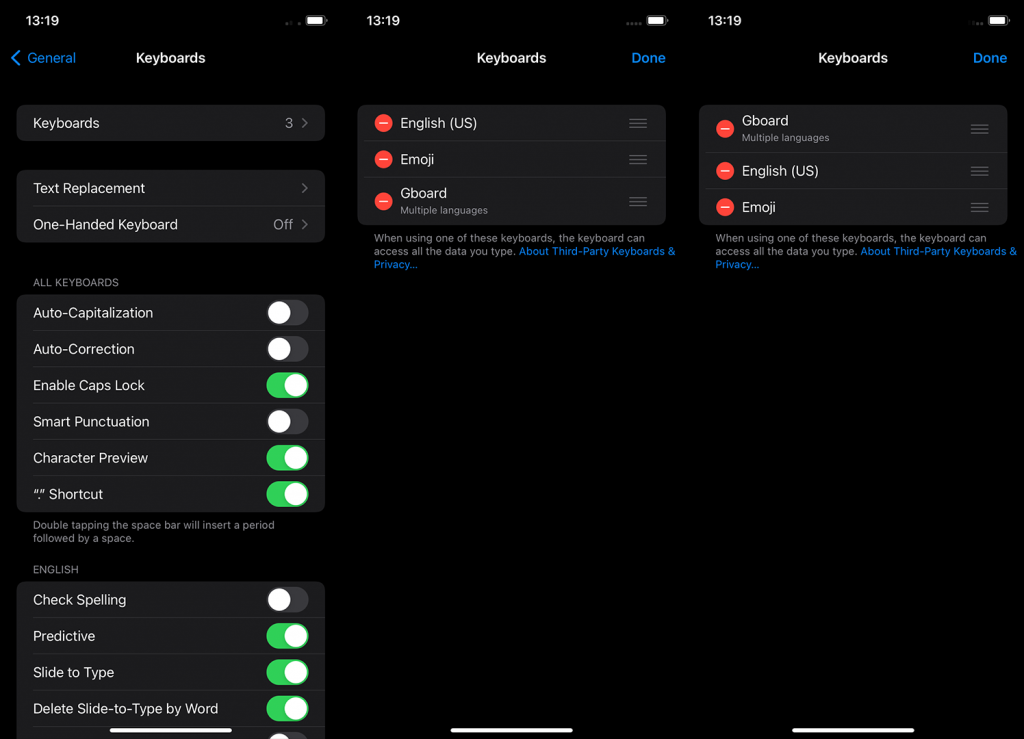
Якщо ви не хочете переходити на інші програми для клавіатури, доступні в App Store , ви можете спробувати скинути словник клавіатури. Хоча на перший погляд це не має багато спільного з автовиправленням, варто спробувати, якщо автовиправлення все ще не працює на вашому iPhone.
5. Скинути словник клавіатури
Нарешті, ми можемо лише запропонувати скористатися опцією «Скинути словник клавіатури». Як ви, мабуть, знаєте, з часом ваш улюблений словник (ви можете вибрати один у «Параметрах» > «Загальні» > «Словник») може додавати терміни, які ви використовуєте, і включати їх у словник Apple як власні записи. Скидання словника до заводських налаштувань може допомогти вирішити проблему автовиправлення, якщо проблеми виникли після великого оновлення.
Ось як скинути словник клавіатури на вашому iPhone:
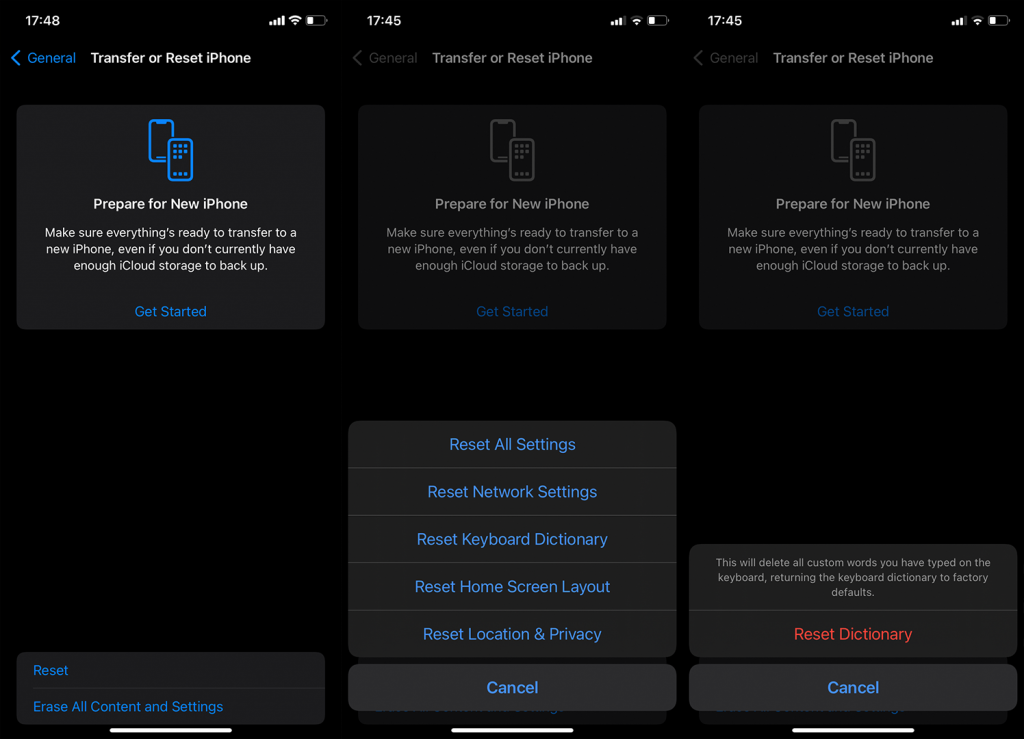
І на цьому ми можемо завершити цю статтю. Дякуємо за прочитання та не соромтеся розповісти нам про рішення, про які ми забули, у розділі коментарів нижче. Які ваші улюблені функції стандартної клавіатури iPhone?
Щоб увімкнути доступ до камери в Instagram для Android, перейдіть до Налаштування > Програми > Instagram > Дозволи. На iOS відкрийте Налаштування > Instagram.
Якщо піктограми головного екрана на вашому Android сірі, перевірте Digital Wellbeing, видаліть непрацюючі ярлики або зачекайте, поки вони встановляться з Play Store.
Якщо функція «Додати на головний екран» не працює на Android, перевірте налаштування домашнього компонування, скиньте програму, або очистіть локальні дані. Справжні рішення для вирішення проблеми.
Що робити, якщо YouTube показує білий екран на Android? Перевірте мережу, очистіть дані, перевстановіть програму або синхронізуйте дату й час.
Якщо ви хочете, щоб контакти дзвонили без звуку на вашому Android, просто налаштуйте винятки режиму «Не турбувати» для вибраних контактів. Деталі в статті.
Якщо ваші програми для Android раптово закриваються, не дивіться далі. Тут ми покажемо вам, як це виправити за кілька простих кроків.
Якщо сповіщення голосової пошти не зникає на Android, очистіть локальні дані, видаліть оновлення програми або перевірте налаштування сповіщень.
Якщо клавіатура Android не відображається, обов’язково скиньте програму, очистивши локальні дані, видаліть її оновлення або вимкніть жести.
Якщо ви не можете відкрити вкладення електронної пошти на Android, завантажте вкладення та програми, які можуть його відкрити, і повторіть спробу. Також скиньте Gmail або скористайтеся ПК.
Якщо ви отримуєте помилку «Проблема із завантаженням віджета» на Android, радимо видалити та знову додати віджет, перевірити дозволи або очистити кеш.








